iOS 14 mang tới rất nhiều tính năng hữu ích, trong đó phải kể đến tính năng tùy chỉnh widget giúp người dùng có thể tùy biến thêm nhiều chức năng, thay đổi giao diện màn hình chính trên iPhone. Trước đây Quản trị mạng đã hướng dẫn bạn đọc nhiều bài viết thay đổi giao diện màn hình bằng các widget như ứng dụng Widgetsmith hay tạo màu widget iOS 14 bằng Color Widgets… Và trong bài viết này bạn sẽ có thêm thủ thuật để tìm kiếm trên Google ngay tại màn hình chính iOS 14, mà không cần trực tiếp vào ứng dụng Google hay qua trình duyệt ứng dụng để sử dụng nhanh hơn.
Cách đưa thanh tìm kiếm Google ra Home screen iOS 14
Bước 1:
Trước hết bạn mở màn hình tiện ích trên iPhone rồi nhấn vào nút Sửa ở cuối màn hình. Lúc này hiển thị giao diện điều chỉnh widget, nhấn biểu tượng dấu cộng ở góc phải trên cùng để chỉnh sửa.
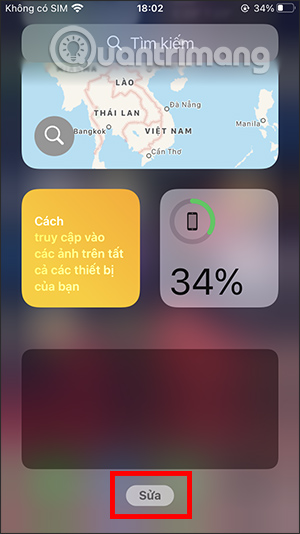
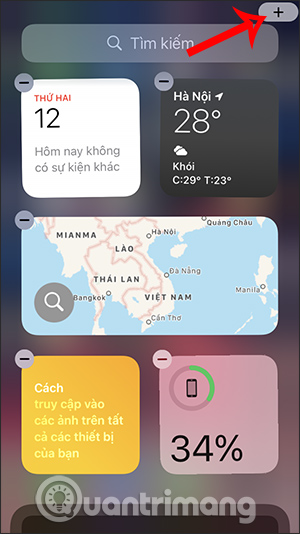
Bước 2:
Lúc này hiển thị giao diện để bạn lựa chọn ứng dụng thêm vào màn hình tiện ích, nhấn vào ứng dụng Google. Bạn chọn kích thước cho thanh tìm kiếm Google muốn hiển thị trên màn hình chính iPhone. Nhấn Thêm tiện ích.
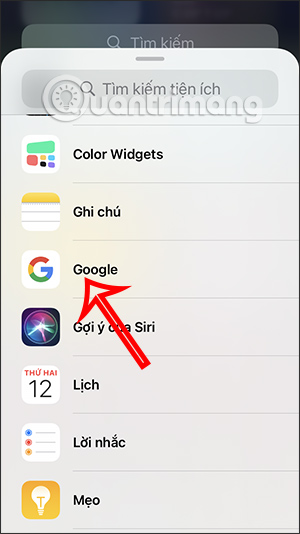
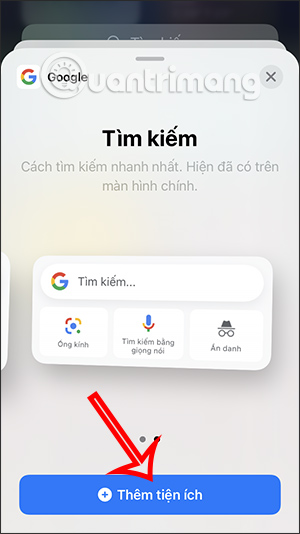
Bước 3:
Nhấn và giữ vào thanh tìm kiếm Google rồi di chuyển tới trang màn hình chính trên iPhone mà bạn muốn hiển thị. Kết quả chúng ta sẽ có thanh tìm kiếm Google ngay trên màn hình chính để sử dụng cùng chế độ tìm kiếm bằng hình ảnh và Ẩn danh nếu bạn chọn kích thước lớn hơn cho tiện ích.
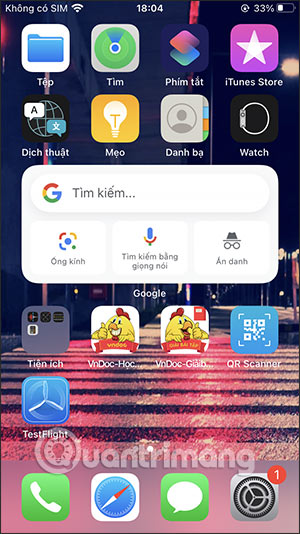
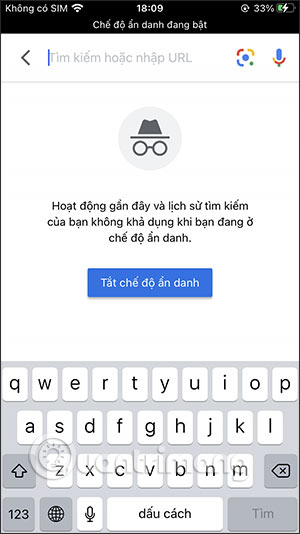
Video hướng dẫn tạo Google widget trên iPhone
Xem thêm:
 Công nghệ
Công nghệ  AI
AI  Windows
Windows  iPhone
iPhone  Android
Android  Học IT
Học IT  Download
Download  Tiện ích
Tiện ích  Khoa học
Khoa học  Game
Game  Làng CN
Làng CN  Ứng dụng
Ứng dụng 

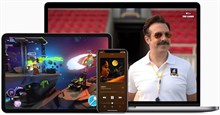















 Linux
Linux  Đồng hồ thông minh
Đồng hồ thông minh  macOS
macOS  Chụp ảnh - Quay phim
Chụp ảnh - Quay phim  Thủ thuật SEO
Thủ thuật SEO  Phần cứng
Phần cứng  Kiến thức cơ bản
Kiến thức cơ bản  Lập trình
Lập trình  Dịch vụ công trực tuyến
Dịch vụ công trực tuyến  Dịch vụ nhà mạng
Dịch vụ nhà mạng  Quiz công nghệ
Quiz công nghệ  Microsoft Word 2016
Microsoft Word 2016  Microsoft Word 2013
Microsoft Word 2013  Microsoft Word 2007
Microsoft Word 2007  Microsoft Excel 2019
Microsoft Excel 2019  Microsoft Excel 2016
Microsoft Excel 2016  Microsoft PowerPoint 2019
Microsoft PowerPoint 2019  Google Sheets
Google Sheets  Học Photoshop
Học Photoshop  Lập trình Scratch
Lập trình Scratch  Bootstrap
Bootstrap  Năng suất
Năng suất  Game - Trò chơi
Game - Trò chơi  Hệ thống
Hệ thống  Thiết kế & Đồ họa
Thiết kế & Đồ họa  Internet
Internet  Bảo mật, Antivirus
Bảo mật, Antivirus  Doanh nghiệp
Doanh nghiệp  Ảnh & Video
Ảnh & Video  Giải trí & Âm nhạc
Giải trí & Âm nhạc  Mạng xã hội
Mạng xã hội  Lập trình
Lập trình  Giáo dục - Học tập
Giáo dục - Học tập  Lối sống
Lối sống  Tài chính & Mua sắm
Tài chính & Mua sắm  AI Trí tuệ nhân tạo
AI Trí tuệ nhân tạo  ChatGPT
ChatGPT  Gemini
Gemini  Điện máy
Điện máy  Tivi
Tivi  Tủ lạnh
Tủ lạnh  Điều hòa
Điều hòa  Máy giặt
Máy giặt  Cuộc sống
Cuộc sống  TOP
TOP  Kỹ năng
Kỹ năng  Món ngon mỗi ngày
Món ngon mỗi ngày  Nuôi dạy con
Nuôi dạy con  Mẹo vặt
Mẹo vặt  Phim ảnh, Truyện
Phim ảnh, Truyện  Làm đẹp
Làm đẹp  DIY - Handmade
DIY - Handmade  Du lịch
Du lịch  Quà tặng
Quà tặng  Giải trí
Giải trí  Là gì?
Là gì?  Nhà đẹp
Nhà đẹp  Giáng sinh - Noel
Giáng sinh - Noel  Hướng dẫn
Hướng dẫn  Ô tô, Xe máy
Ô tô, Xe máy  Tấn công mạng
Tấn công mạng  Chuyện công nghệ
Chuyện công nghệ  Công nghệ mới
Công nghệ mới  Trí tuệ Thiên tài
Trí tuệ Thiên tài